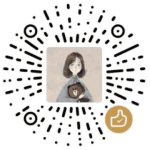iOS 圆角及性能
iOS 圆角及性能
普通圆角添加方式
UIImageView *avatarImageView = [[UIImageView alloc]initWithFrame:CGRectMake(100, 100, 100, 100)];
avatarImageView.backgroundColor = [UIColor redColor];
avatarImageView.clipsToBounds = YES;
[avatarImageView.layer setCornerRadius:50];
[self.view addSubview:avatarImageView];加入光栅化
- 设置光栅化,可以使离屏渲染的结果缓存到内存中存为位图,使用的时候直接使用缓存,节省了一直离屏渲染损耗的性能。
avatarImageView.layer.shouldRasterize = YES; avatarImageView.layer.rasterizationScale=[UIScreen mainScreen].scale; // UIImageView不加这句会由于光栅化产生一点模糊图片覆盖
- 直接覆盖一张中间为圆形透明的图片(推荐使用)
- GPU计算多层的混合渲染blending也是会消耗一点性能的,但比普通圆角添加方法还是好上很多的
UIImage drawInRect绘制圆角
- 这种方式 GPU 损耗低内存占用大,而且主要用在 UIImageView 上,可用 UIimageView 添加个点击手势当做 UIButton 使用。
SDWebImage处理图片时Core Graphics绘制圆角
//UIImage绘制为圆角
int w = imageSize.width;
int h = imageSize.height;
int radius = imageSize.width/2;
UIImage *img = image;
CGColorSpaceRef colorSpace = CGColorSpaceCreateDeviceRGB();
CGContextRef context = CGBitmapContextCreate(NULL, w, h, 8, 4 * w, colorSpace, kCGImageAlphaPremultipliedFirst);
CGRect rect = CGRectMake(0, 0, w, h);
CGContextBeginPath(context);
addRoundedRectToPath(context, rect, radius, radius);
CGContextClosePath(context);
CGContextClip(context);
CGContextDrawImage(context, CGRectMake(0, 0, w, h), img.CGImage);
CGImageRef imageMasked = CGBitmapContextCreateImage(context);
img = [UIImage imageWithCGImage:imageMasked];
CGContextRelease(context);
CGColorSpaceRelease(colorSpace);
CGImageRelease(imageMasked);用Instruments测试
第一种方法,UIImageView和UIButton都高亮为黄色。
第二种方法,UIImageView和UIButton都高亮为绿色
第三种方法,无任何高亮,说明没离屏渲染。
这种圆片覆盖的方法一般只用在底色为纯色的时候,如果圆角图片的父View是张图片的时候就没办法了,而且底色如果是多种颜色的话那要做多张不同颜色的圆片覆盖。(可以用代码取底色的颜色值给圆片着色)
第四种方法无任何高亮,说明没离屏渲染(但是CPU消耗和内存占用会很大)
第五种方法无任何高亮,说明没离屏渲染,而且内存占用也不大。(暂时感觉是最优方法)
本博客所有文章除特别声明外,均采用 CC BY-SA 4.0 协议 ,转载请注明出处!